开过网店的朋友们都真的每个淘宝店铺都是需要去上传产品的,上传产品的过程中也是需要去设置好商品的图片,那上传的图片都会在淘宝图片空间中管理,那如果淘宝空间图片删除了的话,怎么恢复呢?下面跟着易尚客服外包一起了解一下。

1、首先,打开浏览器,登录淘宝,点击右上方的淘宝卖家中心。
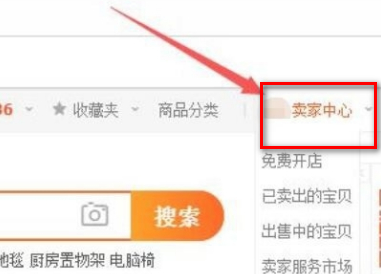
2、进入卖家中心后,点击左侧导航栏中的图片空间,即可进入图片空间。见左下角,点击图片回收中心。

3、可以在回收站看到所有被删除的图片。可以点击顶部的“未筛选”。
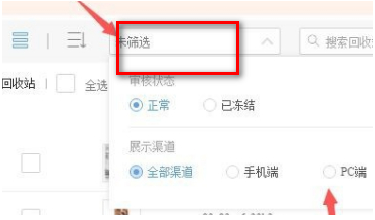
4、您还可以单击如下图所示的按钮,选择查找要恢复的图片的排序顺序。
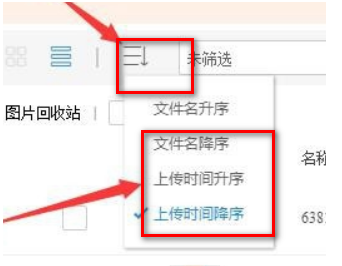
5、设置好搜索条件后,找到要恢复的图像,点击复选框前面的复选框。
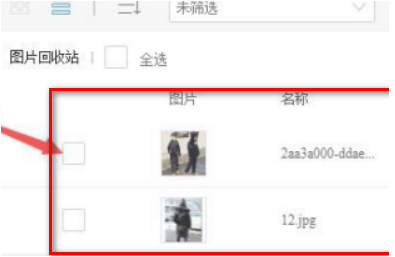
6、勾选想要恢复的图片,然后点击还原。
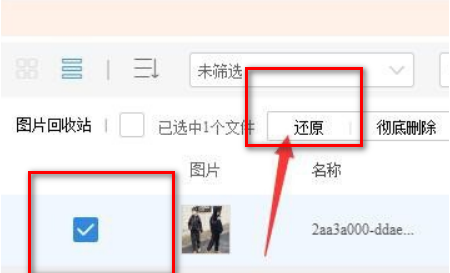
7、点击还原以后,会出现图片还原成功的字样,即可将删除的图片还原成功。
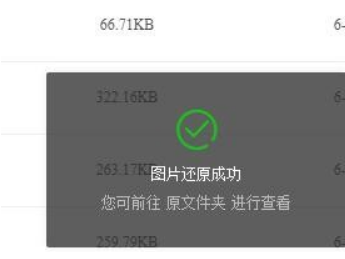
对于淘宝商家来说,其实设置淘宝空间图片还是非常的重要的哦,如果图片删除掉了以后,这个图片都时是可以去恢复的,恢复了以后就可以再继续的去使用这个图片了。
那么以上就是客服外包平台全部的内容啦~想要了解更多客服干货、客服工具,记得关注搜索客服网。
标签: 淘宝空间 淘宝空间图片 淘宝空间图片恢复如何操作
版权声明:除非特别标注,本站部分文章,图片资源来源于网络,如有侵权,请联系删除。

还木有评论哦,快来抢沙发吧~